Demandez à Kate de vous aider pour votre carte
Modifier la limite de votre carte? Activer votre carte pour une utilisation à l'étranger? Vous avez besoin d'un nouveau code PIN? Posez la question à Kate, votre assistant digital dans KBC Brussels Mobile.
Gestion (en ligne) de la carte de crédit professionnelle
Contactez votre agence KBC Brussels ou KBC Brussels Live pour modifier la limite. Une fois modifiée, la limite est immédiatement activée.
Pour utiliser temporairement votre carte pendant un voyage d'affaires à l’étranger, indiquez la zone concernée dans KBC Brussels Touch, KBC Brussels Mobile ou le Tableau de bord Business KBC Brussels. Par défaut, la carte de crédit est utilisable dans le monde entier, à l’exception des États-Unis. Vous pouvez en limiter l’utilisation à l’Europe ou au contraire l’étendre aux États-Unis.
Activation de la carte à l'étranger
Avec le PC ou la tablette
- Connectez-vous à KBC Brussels Touch, à KBC Brussels Mobile ou au Tableau de bord Business KBC Brussels.
- Choisissez la carte que vous souhaitez activer.
- Sélectionnez "Gérer carte".
- Choisissez "Utilisable par défaut en".
- Indiquez où vous souhaitez utiliser votre carte par défaut et si vous l'activez de façon provisoire ou permanente.
Avec votre smartphone
- Connectez-vous à KBC Brussels Mobile
- Appuyez sur Ma KBC et sélectionnez votre carte dans 'Moyens de paiement'
- Appuyez sur les trois petits points en haut de l'écran et allez dans les 'Paramètres'
- Appuyez sur 'Utilisation internationale de la carte'
- Indiquez où vous souhaitez utiliser votre carte par défaut et si vous l'activez de façon provisoire ou permanente.
Demandez à Kate
- Connectez-vous à KBC Brussels Mobile
- Appuyez sur Kate en haut à droite
- Tapez 'utiliser carte étranger'
Kate vous vient en aide immédiatement.
Payer et retirer de l’argent avec votre carte de crédit n’est pas toujours gratuit.
- Vous connaissez encore votre code PIN actuel
Dans ce cas, vous pouvez modifier le code PIN de votre carte de crédit à un guichet automatique.
- Vous avez oublié votre code PIN
- Option 1: demandez un nouveau code PIN à Kate dans KBC Brussels Mobile
- Option 2: demandez un nouveau code PIN dans KBC Brussels Mobile
Sélectionnez votre carte de crédit sous 'Ma KBC' > 'Moyens de paiement'. Appuyez sur les 3 points en haut > 'Paramètres' > 'Gérer le code PIN' > 'Choisir un nouveau code PIN' et suivez les instructions. Choisissez ensuite un nouveau code PIN à un guichet automatique KBC Brussels. - Option 3: contactez KBC Brussels Live ou votre agence KBC Brussels
Nous veillerons à ce que vous puissiez choisir un nouveau code PIN à un guichet automatique KBC Brussels ou à ce que vous receviez une lettre avec un nouveau code PIN à votre domicile.
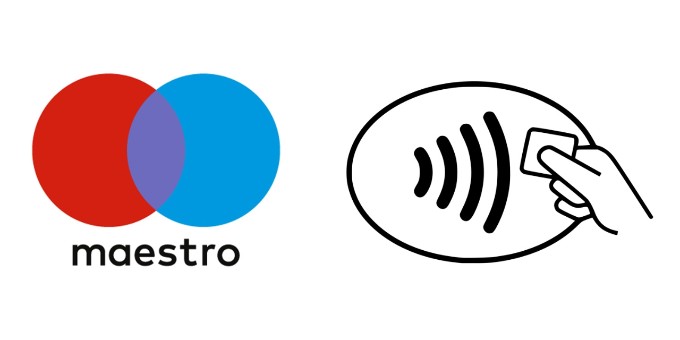
Vous pouvez effectuer des paiements sans contact en Belgique et à l'étranger aux terminaux dotés du logo Paiements sans contact.
Approchez votre carte du terminal de paiement. L’écran indique immédiatement si votre paiement a été effectué. Parfois, vous devrez d’abord composer votre code secret. Le paiement est traité de la même façon que lorsque vous insérez la carte dans le terminal de paiement. Préférez-vous ne pas utiliser l’option de paiement sans contact ? Vous pouvez facilement le désactiver dans KBC Brussels Touch, à KBC Brussels Mobile ou le Tableau de bord Business KBC Brussels.
Retirer de l'argent avec votre carte de crédit professionnelle
Vous pouvez retirer un montant total de 620 euros sur une période de quatre jours. Cela concerne tous les distributeurs automatiques pourvus du logo Mastercard, en Belgique et à l’étranger.
Attention: le retrait d’argent avec votre carte de crédit implique des frais supplémentaires.
En savoir plus sur les frais liés au retrait d’argent avec votre carte de crédit
Des problèmes avec votre carte de crédit professionnelle?
- Option 1: demandez un nouveau code PIN à Kate dans KBC Brussels Mobile
- Option 2: demandez un nouveau code PIN dans KBC Brussels Mobile
Sélectionnez votre carte de crédit sous 'Ma KBC' > 'Moyens de paiement'. Appuyez sur les 3 points en haut > 'Paramètres' > 'Gérer le code PIN' > 'Choisir un nouveau code PIN' et suivez les instructions. Choisissez ensuite un nouveau code PIN à un guichet automatique KBC Brussels. - Option 3: contactez KBC Brussels Live ou votre agence KBC Brussels
Nous veillerons à ce que vous puissiez choisir un nouveau code PIN à un guichet automatique KBC Brussels ou à ce que vous receviez une lettre avec un nouveau code PIN à votre domicile.
Sur votre tablette ou PC
- Demandez-en une nouvelle dans KBC Brussels Touch, KBC Brussels Mobile ou le Tableau de bord Business KBC Brussels.
- Pour ce faire, sélectionnez l’onglet 'Gérer' de votre carte de crédit.
Sur votre smartphone
- Connectez-vous à KBC Brussels Mobile
- Appuyez sur Ma KBC
- Sélectionnez votre carte de crédit dans 'Moyens de paiement'
- Appuyez sur les trois petits points en haut de l'écran et allez dans les 'Paramètres'
- Appuyez sur 'Bloquer ou remplacer'
- Appuyez sur 'Remplacez votre carte'
Demandez à Kate
- Connectez-vous à KBC Brussels Mobile
- Appuyez sur Kate en haut à droite
- Tapez 'demander nouvelle carte'
Kate vous vient en aide immédiatement.
Vous ne disposez pas de l'app KBC Brussels Mobile ou KBC Brussels Touch? Contactez votre agence ou KBC Brussels Live..
Nous vérifions votre carte prepaid et nous la remplaçons dès que possible, si cela s'avère nécessaire.
Carte endommagée ou défectueuse?
- Demandez-en une nouvelle dans KBC Brussels Touch, KBC Brussels Mobile ou le Tableau de bord Business KBC Brussels.
- Pour ce faire, sélectionnez l’onglet "Gérer" de votre carte de crédit.
- Vous n’utilisez pas encore notre app? Contactez votre agence bancaire ou KBC Brussels Live. Nous vérifions votre carte et nous la remplaçons rapidement si nécessaire.

Bloquez immédiatement votre carte
Dans KBC Brussels Mobile
- Connectez-vous à KBC Brussels Mobile
- Appuyez sur Ma KBC et sélectionnez la carte que vous souhaitez bloquer dans 'Moyens de paiement'
- Appuyez sur les trois petits points en haut de l'écran
- Appuyez sur 'Bloquer ou remplacer'
- Sélectionnez Card Stop et suivez les étapes
Ou demandez à Kate de bloquer votre carte
- Connectez-vous à KBC Brussels Mobile
- Appuyez sur Kate en haut à droite
- Tapez 'bloquer carte'
Vous pouvez aussi appeler Card Stop au +32 78 170 170
Faites-le aussi si votre carte a été avalée par un automate.
Des questions concernant votre Mastercard KBC Brussels?
Demandez à Kate de vous aider
Vous avez besoin d'une nouvelle carte? Une question sur votre code PIN? Bloquer ou débloquer votre carte? Posez la question à Kate, votre assistant digital dans KBC Brussels Mobile.
Contactez KBC Brussels Live au 02 303 31 60
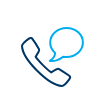
- Des réponses rapides et professionnelles à vos questions
- Recevez les conseils personnalisés d'un expert
- Les jours ouvrables de 8h à 22h et le samedi de 9h à 17h
La KBC Brussels Mastercard Business Essential et la KBC Brussels Mastercard Business Extra sont des cartes de crédit émises par KBC Bank SA, dont le siège est établi avenue du Port 2, 1080 Bruxelles, Belgique. TVA BE 0462.920.226, RPM Bruxelles, FSMA 026 256 A.
